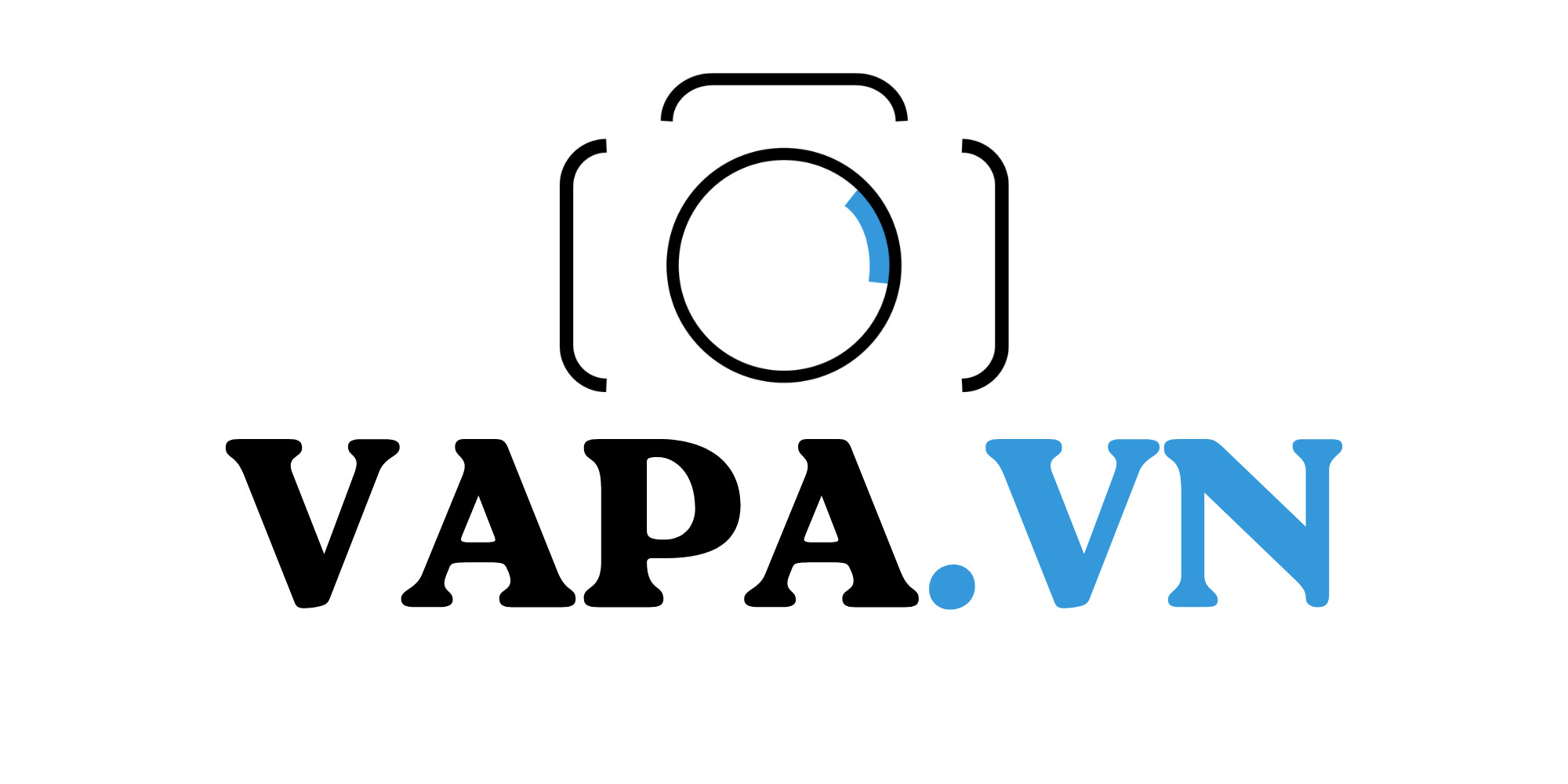Tạo độ tương phản trong Photoshop
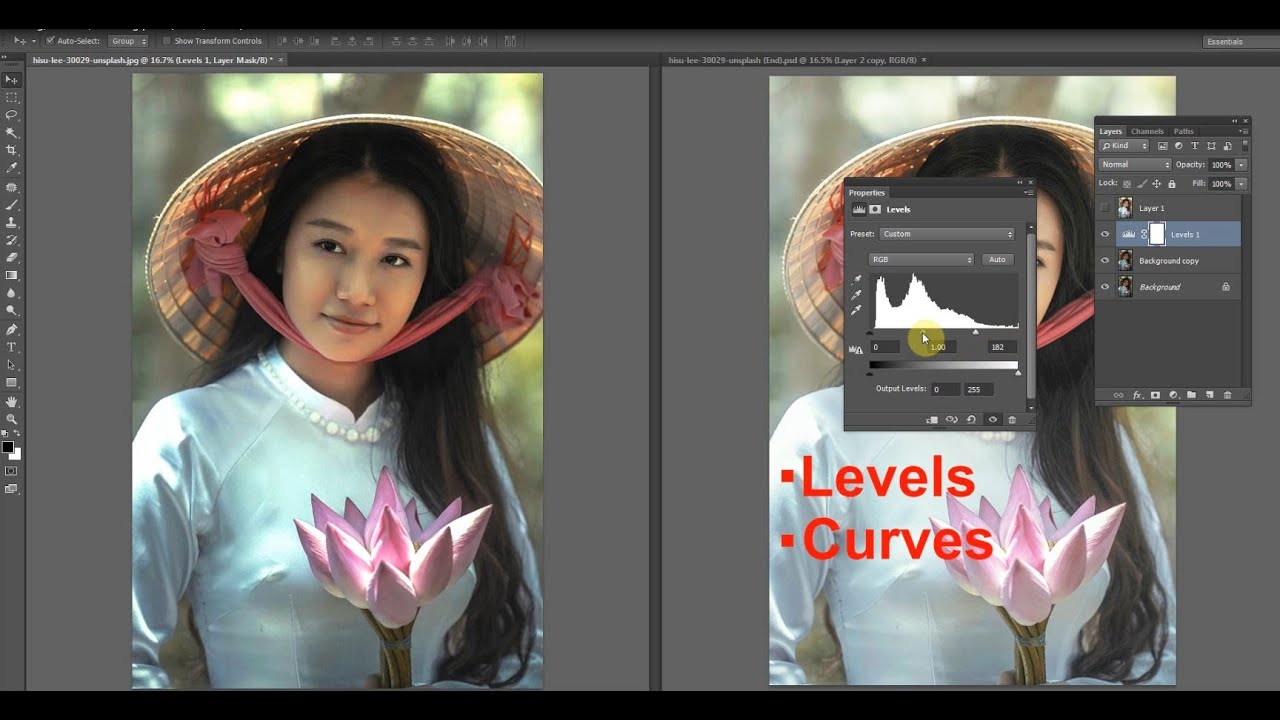
Làm việc với Level
Level là một công cụ rất ưu việt trong việc điều chỉnh Histogram và loại bỏ các vùng giàu chi tiết trong ảnh. Trong hình là công cụ Level của GIMP (trái) và của Photoshop (phải), trông tương tự nhau. Cả hai đều có hai thanh trượt cơ bản, một là Input Levels và cái còn lại là Output Levels.
Input levels dùng để điều chỉnh các vùng giá trị bằng cách thay đổi ba điểm trong trục ngang. Di chuyển điểm “Darks” sẽ làm các màu tối trở nên đen sẫm hơn. Điều chỉnh điểm “Sáng” sẽ làm các vùng sáng trởnên nổi bật hơn. Và điều chỉnh điểm ở giữa sẽ làm giá trị chung của bức hình nghiêng về phía này hay phía kia, sáng hơn hoặc tối hơn. Rất hiệu quả trong việc loại bỏ giá trị không muốn trong Histogram cũ, trong khi kéo giãn các chi tiết từ các phần khác sang.
Output levels cho bạn quyền điều khiển trục dọc (trục Y) của Histogram, và cho bạn đặt một mức trần quyết định giá trị tối mà bức hình có thể đạt đến, cũng như giá trị sáng. Khi dùng kết hợp với điều chỉnh Input level, có thể làm dịu đi những bức hình bướng bỉnh nhất.
Cần lưu ý rằng công cụ Level trong Paint.NET khá khác biệt so với Photoshop hay GIMP. Nó phức tạp hơn đôi chút, nhưng với một hiểu biết cơ bản về Histogram cùng chút kiên nhẫn, bạn hoàn toàn có thể điều chỉnh bất cứ bức hình nào như khi dùng Photoshop hay GIMP.
Dùng Curve như thế nào
Curve là một cách khác để điều chỉnh bức hình trên cùng một hệ màu, với một chút lưu ý là công cụ này phức tạp hơn một chút, cho phép điều chỉnh tới những chi tiết nhỏ trong bức hình.
Trên một biểu đồ Curve cơ bản, trục dọc thể hiện Ouput Levels, một dạng thể hiện khác của Histogram. Để dễ hiểu, đường “curve” thể hiện một đường chéo liên tục theo tỉ lệ 1:1. Điều này có nghĩa là phần tối nhất của giá trị được đánh dấu theo chiều ngang sẽ bằng với giá trị tương ứng trong trục dọc. Vậy tất cả điều này có ý nghĩa gì? Về cơ bản, bạn có khả năng đặt giới hạn trần cho các giá trị sáng và tối, trong khi tạo ra các thay đổi phức tạp cho các phần khác trong bức ảnh.
Khi điều chỉnh đường “curve” thì bạn có thể tạo ra sự khác nhau ghê gớm giữa bức ảnh đã chỉnh sửa và bức ảnh gốc. Tông trung tính có thể biến thành sáng màu, tối thành sáng, sáng thành trung tính… tất cả chỉ trong một công cụ duy nhất này.
Phức tạp hơn nữa, Curve có thể dùng để điều chỉnh Kênh (channel) tương tự Level. Điều này cho phép bạn biến hóa rất phong phú từ những gì có trong bức hình gốc. Ví dụ bạn có thể chuyển màu sáng thành vàng hoặc xám, trong khi làm phần bóng trở thành đỏ hoặc xanh hơn. Curve có thể chứng minh cho tài năng của người nhiếp ảnh, từ nghiệp dư cho tới lão làng.